Chrome缓存优化技巧,让你的浏览器飞起来!
在互联网日益发达的今天,我们几乎每天都在使用浏览器来获取信息、工作、学习和娱乐,Google Chrome作为全球最流行的浏览器之一,以其快速、安全、功能丰富等特性深受用户喜爱,随着使用时间的增长,Chrome浏览器可能会因为缓存数据过多而变得越来越慢,本文将从多个角度介绍如何优化Chrome缓存,帮助你的浏览器重新焕发生机,提高工作效率。
了解Chrome缓存机制
在探讨如何优化Chrome缓存之前,我们先要了解一下它的缓存机制,浏览器缓存主要分为两种类型:内存缓存(Memory Cache)和磁盘缓存(Disk Cache),内存缓存存储在RAM中,访问速度更快;磁盘缓存则保存在硬盘上,容量更大但读取速度较慢,Chrome会根据网页元素的大小、类型以及用户的网络状况自动选择合适的缓存方式。
手动清理缓存
当发现浏览器运行变慢时,最直接有效的方法就是清理缓存,可以通过以下步骤手动操作:
1、打开Chrome浏览器,点击右上角三个点组成的菜单按钮。
2、选择“更多工具”>“清除浏览数据”。
3、在弹出窗口中,选择要删除的数据范围(如最近一小时、一天或全部时间),勾选需要清除的内容,包括“Cookies和其他站点数据”、“缓存图片和文件”等选项,然后点击“清除数据”。
注意定期进行此项操作有助于保持浏览器性能。
自动管理缓存
如果你觉得手动清理缓存太麻烦,可以设置让Chrome自动完成这项工作,具体步骤如下:
1、进入Chrome设置页面。

2、向下滚动至“高级”,并展开该部分。
3、在“隐私和安全”下找到“内容设置”。
4、点击“Cookies”,启用“允许网站保存和读取cookie数据”。
开启后,Chrome会自动根据网站要求决定是否存储cookies及其他缓存数据,并在你关闭标签页时自动清理相关文件。
使用第三方插件
除了上述方法外,还可以借助一些优秀的第三方插件来实现更加智能高效的缓存管理,这里推荐几款常用插件供参考:
OneTab:这款插件可以将所有打开的标签页整合到一个标签页中,并大大减少内存占用,当你需要恢复某个页面时只需点击对应项目即可。
The Great Suspender:该插件能在不关闭标签页的情况下将其挂起,释放大量系统资源,同时它还提供了定时挂起、白名单等功能。
Cookie AutoDelete:这款插件能够自动删除指定网站的cookies,在保护隐私的同时避免缓存过多占用空间。
安装这些插件后,根据个人需求调整相关设置即可享受更流畅的上网体验。
定期检查更新
Chrome团队不断推出新版本以修复漏洞、增强功能和提升性能,确保你的浏览器始终处于最新状态也是优化缓存效果的重要手段之一,检查更新非常简单:
1、打开Chrome菜单。
2、滚动到底部,点击“帮助”>“关于Google Chrome”。
3、浏览器会自动检测是否有可用更新,并在后台下载安装。
禁用不必要的扩展程序
虽然Chrome拥有丰富的扩展生态系统,但并不是每个插件都能带来正面影响,有些低质量甚至恶意软件可能会大量消耗系统资源,导致浏览器响应缓慢,建议定期审查已安装的扩展列表,移除那些不再使用或表现不佳的应用。
调整硬件加速设置
对于配置较低的计算机来说,默认开启的硬件加速功能有时反而会造成负面影响,如果发现关闭某些页面或应用时出现卡顿现象,可以尝试关闭硬件加速看看是否有所改善:
1、进入Chrome设置。
2、定位至“系统”部分。
3、关闭“使用硬件加速如果可用”选项。
就是关于Chrome缓存优化的一些建议,通过合理管理缓存,不仅能够提升浏览器运行效率,还能更好地保护个人信息安全,希望各位读者朋友们能够根据自身情况灵活运用上述技巧,让自己的上网体验更加顺畅愉快!
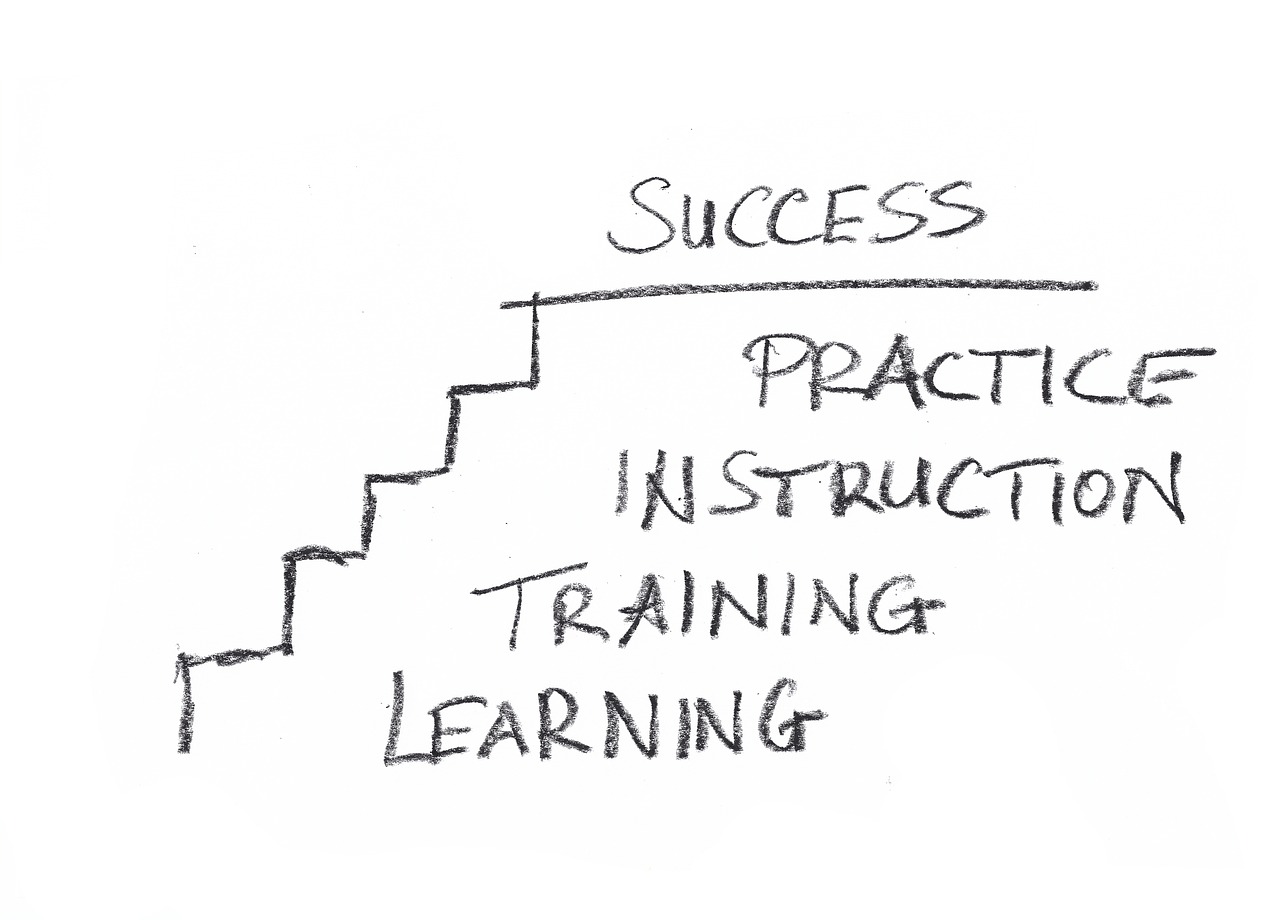





195 条评论